win8.1系统开启免打扰模式应用通知的方法
时间:2019-02-11 19:15:39来源:装机助理重装系统www.zhuangjizhuli.com作者:由管理员整理分享
对于使用纯净版xp系统的用户都应该知道,其实在我们的windows电脑系统中,微软对windows操作系统不断的改进与创新,并且有多个win版本选择,而win8.1革命创新的操作系统,除了在界面上和操作有所变化之外,在功能上也值得用户们去挖掘。然而最近却有用户来咨询说,自己的电脑在使用Win8.1系统在电脑中安装某些软件程序,然而在软件在安装后会不断的收到消息通知,也会显得很是烦人,对于出现这种问题,我们应该怎么办呢?那么下面小编就来具体地介绍一下Win8.1系统开启免打扰模式应用通知的方法吧。
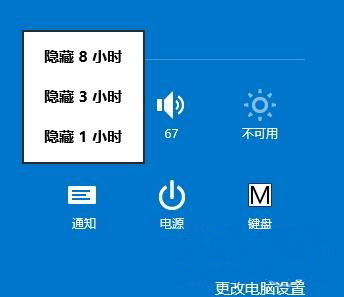
Win8.1系统开启免打扰模式应用通知的方法的操作步骤如下:
1、首先,我们可以在win8.1中使用组合键“Win+C”调出Charms超级按钮,或者使用组合键“Win+I”打开设置面板,再单击里面的更改“电脑设置”选项;
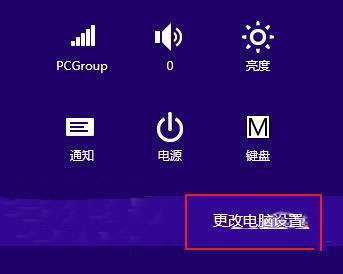
2、然后,我们需要打开电脑设置界面后并在左侧列表中打开“搜索和应用”选项,直接选中“通知”选项,将其切换到“安静时段”里面的调整通知免打扰时间;
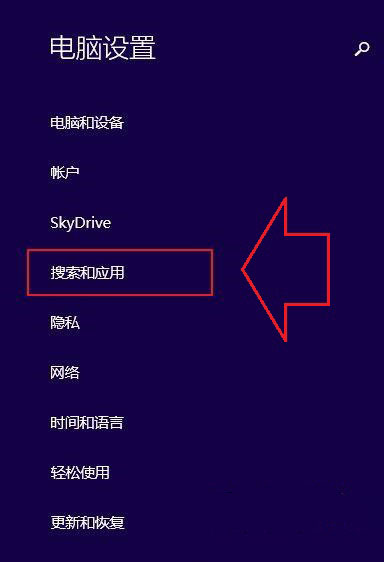
3、最后,我们可以在这个面板的下面选中那些APP应用,这样就可以在设置的时间短里面不受到打扰了,还可以及时通知用户。
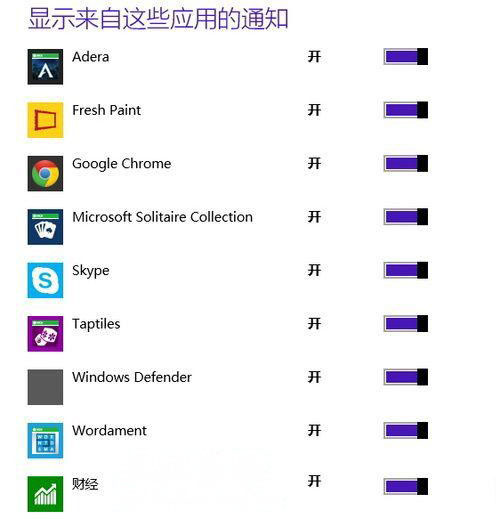
以上就是小编给大家介绍的Win8.1系统开启免打扰模式应用通知的方法,其实在win8.1操作系统中有自带“免打扰模式”功能,通过它可以在指定时间里不让这些应出现消息提示,用户就不会因为收到应用任何通知而受到干扰,还可以指定关闭哪些应用程序不显示通知,如果你饱受这些应用消息的折磨,就能轻松解决了,更多的精彩尽在xp系统下载
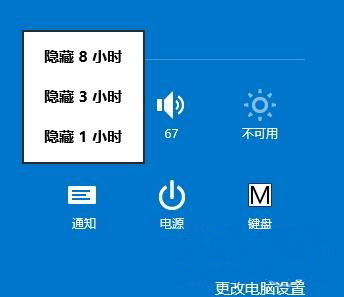
Win8.1系统开启免打扰模式应用通知的方法的操作步骤如下:
1、首先,我们可以在win8.1中使用组合键“Win+C”调出Charms超级按钮,或者使用组合键“Win+I”打开设置面板,再单击里面的更改“电脑设置”选项;
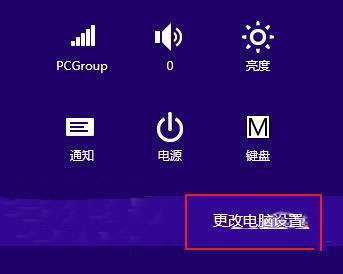
2、然后,我们需要打开电脑设置界面后并在左侧列表中打开“搜索和应用”选项,直接选中“通知”选项,将其切换到“安静时段”里面的调整通知免打扰时间;
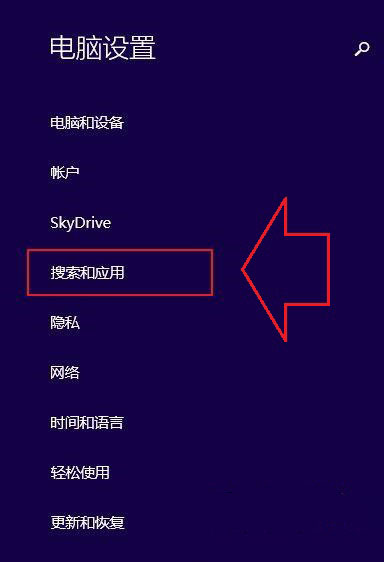
3、最后,我们可以在这个面板的下面选中那些APP应用,这样就可以在设置的时间短里面不受到打扰了,还可以及时通知用户。
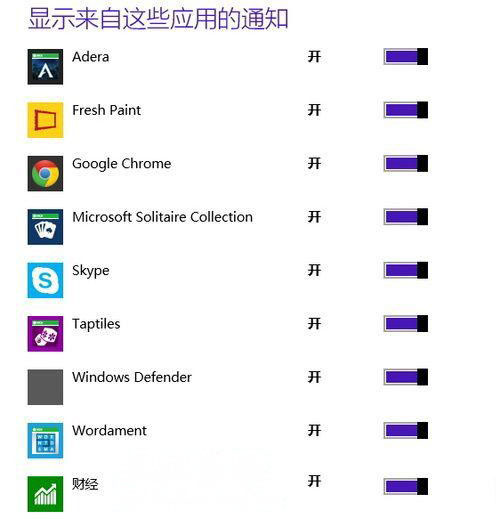
以上就是小编给大家介绍的Win8.1系统开启免打扰模式应用通知的方法,其实在win8.1操作系统中有自带“免打扰模式”功能,通过它可以在指定时间里不让这些应出现消息提示,用户就不会因为收到应用任何通知而受到干扰,还可以指定关闭哪些应用程序不显示通知,如果你饱受这些应用消息的折磨,就能轻松解决了,更多的精彩尽在xp系统下载
分享到:
